一般操作Windows系统path环境变量对电脑系统及应用程序正常运行非常重要,在安装某些程序的临时目录时,需要手动设置添加用户或系统变量。但近日却有Windows10系统来反应,在使用电脑时怎么设置path环境变量呢?对于这个问题该如何解决呢?对此下面小编就来介绍一下电脑设置path环境变量的方法吧。
1、首先,点击屏幕底部菜单栏中的计算机图标,在弹出的窗口中,在点击顶部的计算机标签,在出现的菜单中点击系统属性选项;
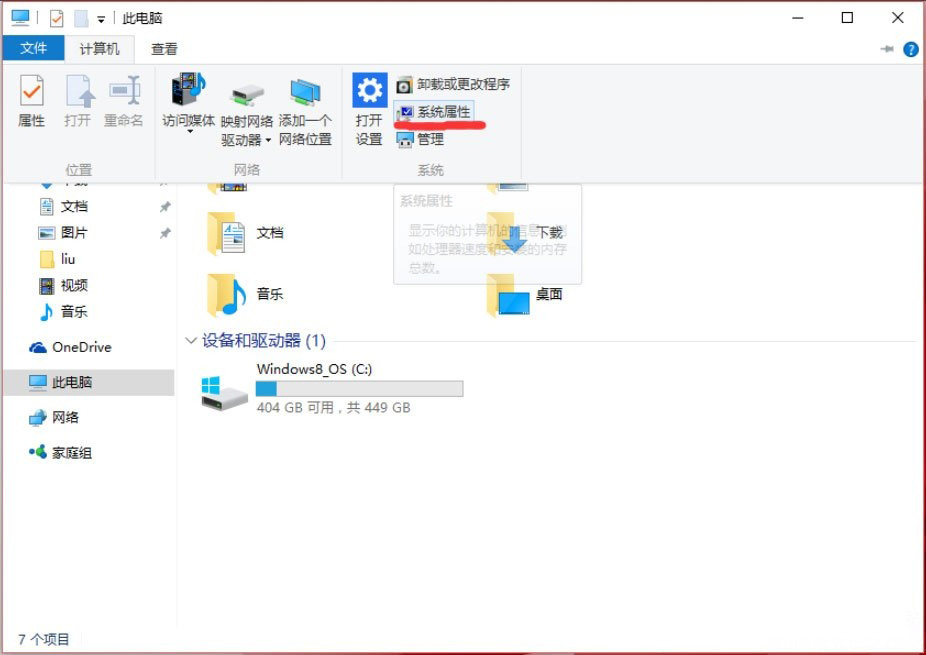
2、然后,在新的页面中,点击左侧导航栏中的高级系统设置;
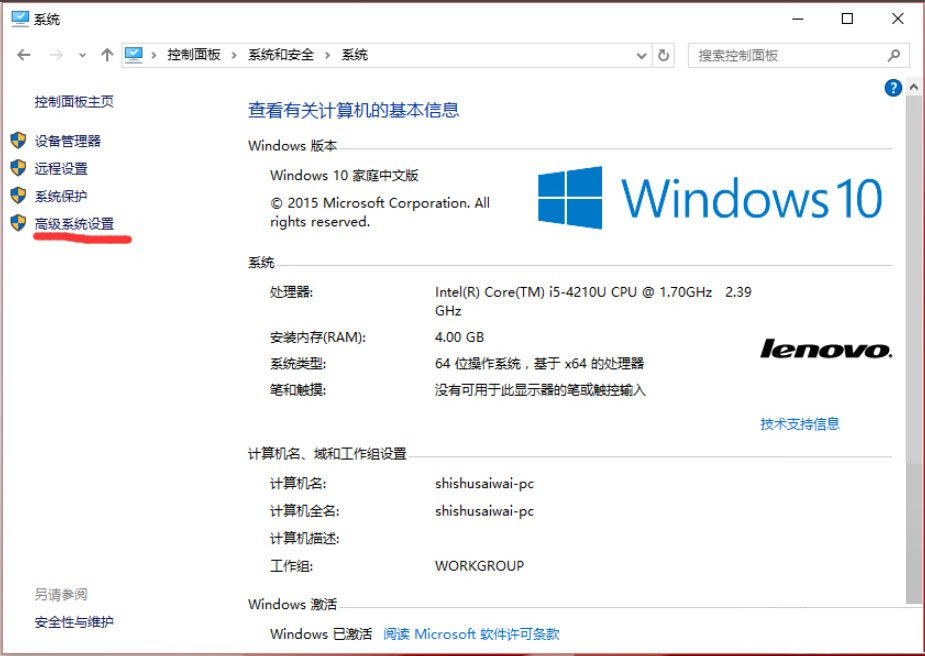
3、在弹出的页面中,在点击下部的环境变量按钮,弹出环境变量的管理页面;
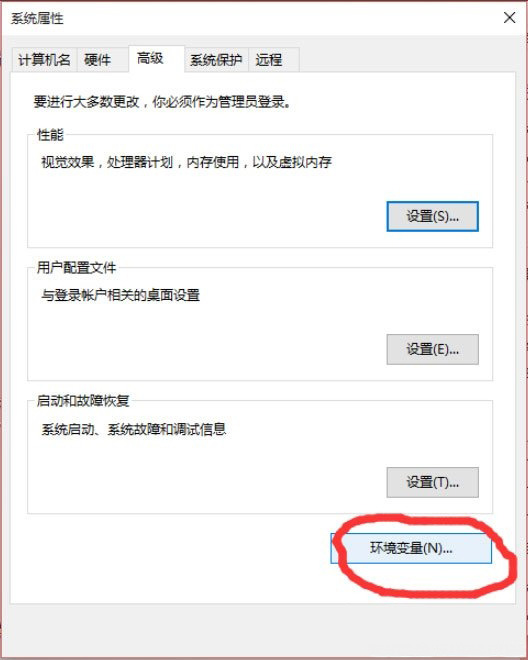
4、在环境变量的管理页面中,在下部列表框中找到Path变量,在单击选中,在点击下面的编辑按钮;
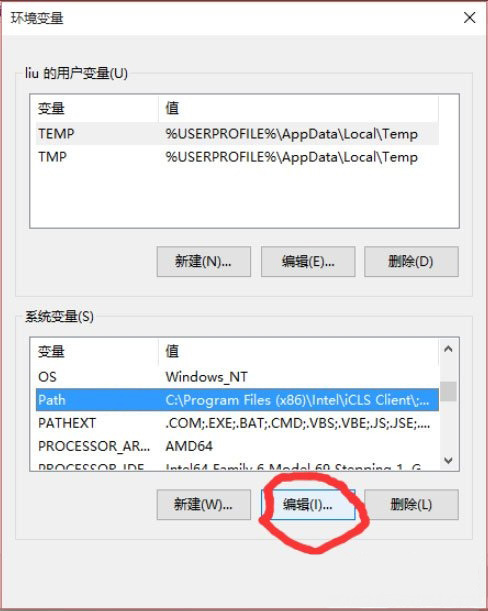
5、弹出的页面有两个输入框,在变量值输入框的末尾添加要增加的路径,格式为;全路径,即分号加路径(注意这里分号必须是英文分号,比如在安装Python2.7后添加的部分)最后再点击确定即可设置完成。
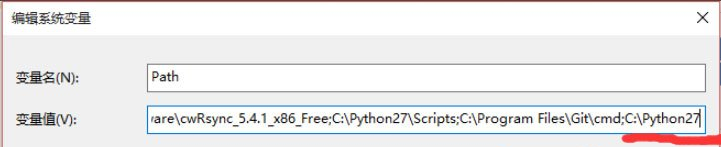
以上就是有关于电脑设置path环境变量的方法,就能轻松设置好path环境变量了,感兴趣的用户也可以试试哟,希望这个教程对大家有所帮助。
Windows10系统设置环境变量PATH方法
您可能感兴趣的文章
win10商店无法加载页面0x8013
热度
℃
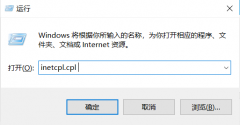
Win10系统用摄像头录像没声音的解决方法
热度
℃
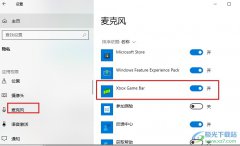
Win101909版本OGG文件更改延迟卡顿解决方法
热度
℃
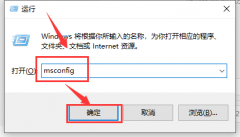
笔记本亮度调节的快捷键
热度
℃
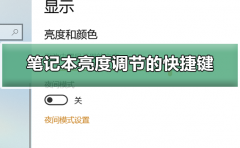
win11壁纸变黑解决方法
热度
℃
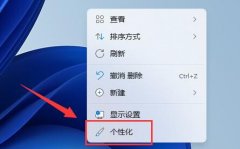
Windows 7系统IE8浏览器弹出窗口阻止程序如何设置
热度
℃

win11硬盘读写慢解决方法
热度
℃

win10电脑黑屏按什么键恢复
热度
℃

win10电脑设备管理器在哪里
热度
℃
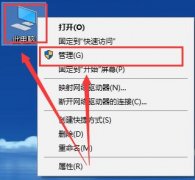
屏幕亮度怎么调win11的步骤教程
热度
℃
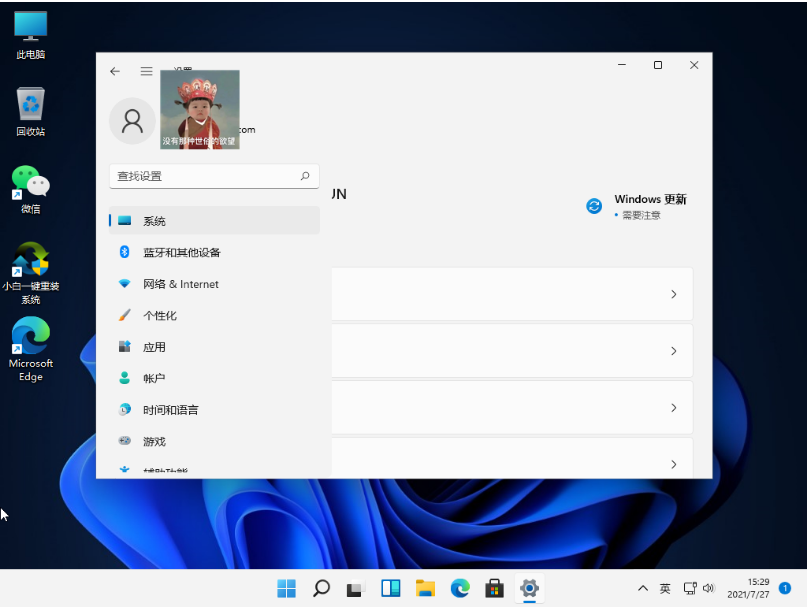
win11自动删除文件解决方法
热度
℃
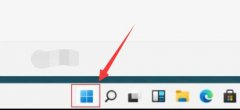
win10设置自动关机后取消教程
热度
℃
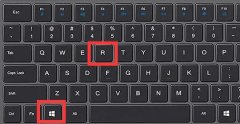
win102004版本系统怎么样更新
热度
℃

win10恢复系统输入法位置
热度
℃
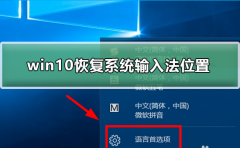
win10盗贼之海常见问题详情
热度
℃

win11自带解压使用教程
热度
℃
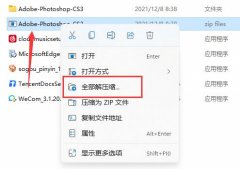
最佳缩放比例win11介绍
热度
℃

win10最新版本2004沙盒怎么打开
热度
℃

win101909专业版蓝牙搜索不到设备解决方法
热度
℃

win10电脑屏幕亮进不去系统主页面怎么办
热度
℃

分享至微信,请使用浏览器下方的分享功能
Windows10系统设置环境变量PATH方法
一般操作Windows系统path环境变量对电脑系统及应用程序正常运行非常重要,在安装某些程序的临时目录时,需要手动
长按识别二维码 进入电脑技术网查看详情
请长按保存图片
